利用WPS文字制作一张漂亮的座位表
Word制作座位牌

Word制作座位牌1.做个合适的底版首先让我们打开Word,新建一个空白文件,在“页面设置”中把纸张大小设为B5(根据座位牌的实际大小选择纸张,一般小的座位牌一张B5纸可以打印两个,大的可选用A4纸),方向为横向,页边距都设为0(主要是为了省去做好后四周都裁剪的麻烦)。
然后插入表格,设为2行、2列,调整表格大小(在表格属性中指定行高和列宽与座位牌高宽相同)。
2.插入美观的文字现在在绘图工具栏中单击“插入艺术字”工具,打开“艺术字库”对话框,选择第一种类型,点击“确定”。
在编辑“艺术字”文字对话框中,设置字体和字号。
接下来在“艺术字”对话框中点击“设置艺术字格式”工具,在对话框中把颜色和线条都设为黑色。
文字大小可据座位牌大小设置,版式选择“浮于文字上方”(这样文字可以自由调整位置),再把文字调整到表格中间。
3.背面文字向后转要让文字180度大旋转,首先把刚才的文字复制、粘贴到下一行第一个格的中间。
然后选择第一个单元格中的文字,执行“绘图→旋转或翻转→向左旋转90度”,点击两次旋转180度。
再用同样的方法在右侧再打一个人名即可。
4.打印出炉可不能浪费纸张,打印之前,执行“文件→打印预览”,看看文字是否全能打出,如看不到边缘则需调整文字大小。
注意,最后有非常关键的一步:把文件存为模板。
以后打印其他人名时只要双击表格中的人名就会打开编辑“艺术字”文字对话框,直接输入文字,点击“确定”就行了,非常方便。
根据会议的具体内容和气氛,我们可以设置不同颜色和风格的艺术字,创作出醒目美观的座位牌,适当发挥自己的创造性。
在打印时最好选用厚一些的红色纸,用彩色打印效果更佳。
比如在联欢会上请的嘉宾,我们就别再用宋体了,换个活泼的字体,更显欢乐气氛!小提示:正式场合需要正式的座位牌,否则会非常影响公司形象和会议效果。
座位牌一般在文具用品柜台都有销售,几元一个,还有专业定制的公司,直接在网上搜索邮购或许能获得更多优惠并得到送货上门服务。
谈判座位牌word模板
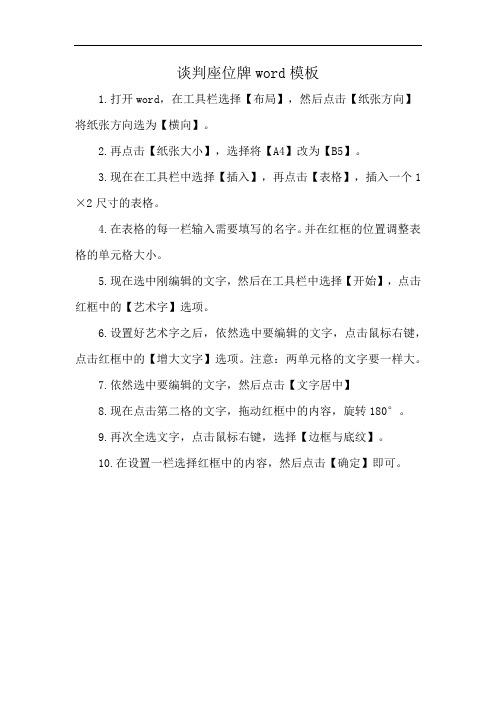
谈判座位牌word模板
1.打开word,在工具栏选择【布局】,然后点击【纸张方向】将纸张方向选为【横向】。
2.再点击【纸张大小】,选择将【A4】改为【B5】。
3.现在在工具栏中选择【插入】,再点击【表格】,插入一个1×2尺寸的表格。
4.在表格的每一栏输入需要填写的名字。
并在红框的位置调整表格的单元格大小。
5.现在选中刚编辑的文字,然后在工具栏中选择【开始】,点击红框中的【艺术字】选项。
6.设置好艺术字之后,依然选中要编辑的文字,点击鼠标右键,点击红框中的【增大文字】选项。
注意:两单元格的文字要一样大。
7.依然选中要编辑的文字,然后点击【文字居中】
8.现在点击第二格的文字,拖动红框中的内容,旋转180°。
9.再次全选文字,点击鼠标右键,选择【边框与底纹】。
10.在设置一栏选择红框中的内容,然后点击【确定】即可。
表软件教程制作漂亮座位表

表软件教程制作漂亮座位表座位表是在各种场合中都非常重要的一个元素。
不论是在婚礼、会议、演出还是其他大型活动中,一个漂亮且整齐的座位表可以为参与者提供方便,并增加整体活动的专业感。
在今天的信息化社会,我们可以借助电脑软件来制作座位表,本文将介绍如何使用常见的表格软件来制作一个漂亮的座位表。
第一步:选择合适的表格软件在市面上有许多专业的表格软件可供选择,例如Microsoft Excel、Google Sheets等。
这些软件功能强大,操作简便,非常适合制作座位表。
在本教程中,我们以Microsoft Excel为例进行讲解。
第二步:确定座位表的布局在制作座位表之前,我们需要先确定座位表的布局。
这包括确定表格的行数和列数,以及每个单元格的大小。
座位表的布局应该根据具体场合来确定,需考虑参与者的数量和座位的安排方式。
例如,对于一个普通的餐宴座位表,可能需要两列分别显示参与者的姓名和座位号。
第三步:创建表格在Excel中,我们可以通过插入表格的方式来创建座位表。
先选中所需的行数和列数,然后点击"插入"->"表格",选择合适的样式和风格,Excel会自动生成一个表格。
第四步:填写座位表的内容座位表的内容包含参与者的姓名和座位号。
我们可以在表格中的每个单元格内输入这些信息。
若要增加座位表的美观度,可以调整字体、字号和颜色,以及在参与者姓名周围插入合适的边框和填充色。
第五步:添加合适的标题和说明一个漂亮的座位表应该清晰地显示出每一部分的信息。
我们可以在表格上方添加一个标题,例如"座位表",使用合适的字体和字号来突出显示。
此外,我们还可以在表格旁边添加一些说明,例如座位的分类或特殊座位的标记,以方便参与者理解。
第六步:调整表格的样式和布局除了填写内容和添加标题说明外,我们还可以调整表格的样式和布局来增加座位表的美观度。
例如,可以调整行高和列宽,使得整个表格的比例更协调。
(完整word版)团队座次表模板

(完整word版)团队座次表模板团队座次表模板1. 介绍团队座次表模板是一个组织团队会议或活动时使用的表格模板,用于安排团队成员的座次。
这个模板可以帮助团队成员更好地了解团队内部的关系,促进彼此之间的沟通和合作。
2. 表格结构团队座次表模板包含以下几个要点:- 团队成员姓名:在这一列填写团队成员的姓名。
- 座次安排:在这一列填写每个团队成员的座次安排。
可以使用编号、字母或其他符号来标识座次。
- 职务职位:在这一列填写每个团队成员的职务职位。
这有助于团队成员了解彼此的角色和职责。
- 联系方式:在这一列填写每个团队成员的联系方式,如电话号码或电子邮件地址。
这样方便团队成员之间的沟通和联系。
3. 使用方法使用团队座次表模板的步骤如下:2. 在"团队成员姓名"列中填写团队成员的姓名。
3. 在"座次安排"列中填写每个团队成员的座次安排。
4. 在"职务职位"列中填写每个团队成员的职务职位。
5. 在"联系方式"列中填写每个团队成员的联系方式。
6. 根据需要进行格式调整,例如设置表格样式、字体大小等。
7. 打印或共享团队座次表模板,以便团队成员可以查看和使用。
4. 注意事项- 在填写团队座次表模板时,请确保填写的信息准确无误。
- 如果团队成员信息有变动,及时更新座次表模板。
- 在共享团队座次表模板时,注意保护成员的个人隐私信息。
以上就是团队座次表模板的相关介绍和使用方法,希望能够对您有所帮助!。
办公座位表制作文档模板
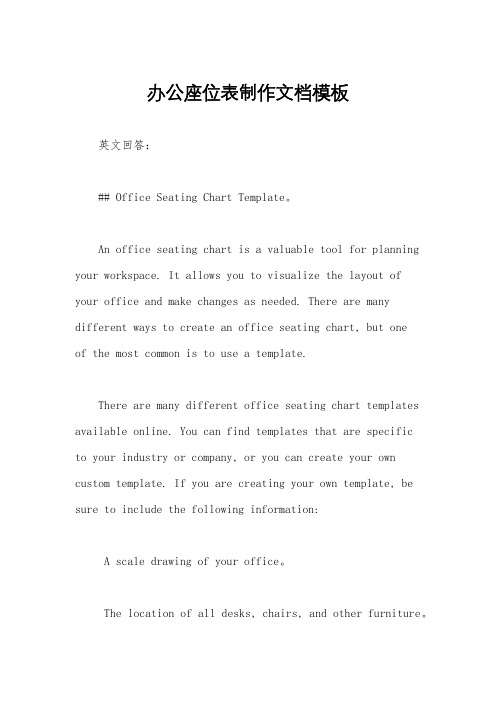
办公座位表制作文档模板英文回答:## Office Seating Chart Template。
An office seating chart is a valuable tool for planning your workspace. It allows you to visualize the layout of your office and make changes as needed. There are many different ways to create an office seating chart, but oneof the most common is to use a template.There are many different office seating chart templates available online. You can find templates that are specificto your industry or company, or you can create your own custom template. If you are creating your own template, be sure to include the following information:A scale drawing of your office。
The location of all desks, chairs, and other furniture。
The names of the employees who will be sitting in each seat。
Once you have created your office seating chart, you can use it to make changes as needed. For example, you can move desks around to improve traffic flow or to create more space for collaboration. You can also use your seating chart to track employee movement and to identify areas where there may be too much or too little space.Here are some tips for creating an effective office seating chart:Use a scale drawing of your office. This will help you to plan the layout of your office accurately.Be sure to include all desks, chairs, and other furniture. This will help you to visualize the layout of your office and make changes as needed.Include the names of the employees who will be sittingin each seat. This will help you to keep track of employee movement and to identify areas where there may be too much or too little space.Use your seating chart to make changes as needed. This will help you to improve the layout of your office and to create a more comfortable and productive work environment.## Benefits of Using an Office Seating Chart。
巧用WPS制作会议桌签席卡模板

巧用WPS快速制作会议桌签席卡模板作为办公室一名工作人员,接待来宾、布置会场等都是经常性的、事务性的工作,如果是自家领导开会,一般的桌签席卡都是固定的,可以重复利用,但召开大型会议或一般的流水式会议,会议对象不固定,人员又多又杂,制作会议席卡就是一件很复杂、很麻烦的事情。
通过多次尝试,我利用WPS中“允许文字跟随文本框旋转”这个选项,结合信函与邮件菜单功能,设计了一个会议桌签席卡的快速制作模板,只要在数据库中输入来宾或会议对象(也可以直接从接待方案或会议方案中粘贴),不仅速度快,效果好,还能比较全面地保留以前所有制作的桌签席卡记录,值得一试,故此推介。
一、建立数据源库就是建立一个一般的excel表格,根据一般的会议对象名称,有3个字的(2个字的中间加个空格即可),有4个字的,有5个字的,甚至于更多,输入时按照字数分列输入,不要混在一起输入,如图:二、建立wps模板1、打开wps文档,为裁剪方便,可先进行页面设置,一般的桌卡是中间对折的那种,设置为(如图),根据自己的桌卡席卡大小进行调整,一般固定下来之后就可以了:2、输入文字,以“好人缘”为例,设置格式,一般为华文新魏,140磅,两行字之间加插一个回车,设置为固定值,65磅。
3、光标移到第一行文字上,插入文本框,在文本框上右击,设置对象格式,如图:4、选择线条颜色为无线条颜色,否则到时候会出现黑色的外框,再点击“文本框”,勾选“允许文字随对象旋转”项,确定。
5、按住,拖动旋转文本框,当文本框旋转180度之后,松开鼠标(小技巧:旋转过程中按住shift键,确保文本框平行),在文本框之外的空白处点击鼠标,第一行文字就会旋转180度,当再次编辑时,里面的文字会恢复原状,编辑好了之后,就还会成旋转倒立状。
如图:三、使用信函与邮件功能1、先选择“信函与邮件”菜单,勾选“显示邮件合并工具栏”。
2、选中第一行文字,点击“打开数据源”图标。
3、选择打开刚才建立的excel表格,选择所数据所在表格,再确定,一般的都默认第一表,可自己在建表的时候命名一下,更清楚。
座位表制作方法
座位表制作方法
宝子们,今天来唠唠座位表咋做哈。
要是在学校里呢,你得先把班级里同学的名字都写下来。
这可别粗心大意写错字喽,要是把人家名字写错,同学该不开心啦。
可以找个小本本,或者就拿张草稿纸,按照学号或者你心里想的顺序把名字罗列出来。
然后呢,咱得看看是啥样的教室布局。
是那种规规矩矩一排排的桌椅,还是那种小组式摆放的呀?如果是一排排的,那简单,就按照从前到后,从左到右的顺序,把名字对应着填到座位表的小格子里。
要是小组式的,就得先把小组分好,比如说四个同学一组,那就在座位表上先画出一个个的小组框框。
要是在办公室里做座位表,那可就更有趣啦。
你得考虑同事们的关系呢。
关系好的同事,要是能安排到相邻的座位,他们上班的时候肯定更开心啦。
这时候,你可以先问问大家有没有特别的要求,像有的同事可能需要靠近窗户,因为他喜欢阳光;有的同事可能想离打印机近点,方便拿资料。
把这些要求都记下来,再安排座位就轻松多了。
做座位表的时候呀,咱还可以加点小装饰。
比如说在每个名字旁边画个小表情,代表这个同学或者同事的性格特点。
要是个很开朗的人,就画个大笑脸;要是比较文静的,就画个小花朵啥的。
这样的座位表看起来就特别温馨,充满了人情味呢。
还有哦,要是座位表是要长期使用的,最好用那种比较厚的纸或者直接用文件袋把它装起来,免得被弄脏或者弄坏了。
宝子们,制作座位表其实不难,只要你用心去考虑各种情况,做出来的座位表肯定既实用又有趣。
大家都赶紧试试吧,保准让你的安排井井有条,还充满了爱的味道呢。
如何制作座位签?
如何制作座位签?座位签一般出现在会议、宴会等场合,起一个指示的作用;制作座位签方法很多,这里介绍在Word 和Excel 中就可以轻松实现,利用改变汉字方向制作座位签.问题1:如何用Word 改变汉字方向功能巧做座位签?第一步:新建一个空白文档,插入一个两行一列的表格;根据座位签所需大小,设置表格的行高和列宽;设置表格框线,以利于后期的裁剪和折叠;在上下单元格中输入汉字,注意下面单元格中的汉字是正常顺序,而上面的正好相反;第二步:选中上面单元格内的汉字,在“格式”工具栏“字体”框中的字体名称前添加一“@”,回车,所选文字的方向将变为“头左尾右”;第三步:保持汉字的选中状态(如果已取消了选中,可将插入点置于此单元格中),单击打开“格式”菜单,选择“文字方向”命令,在“文字方向”对话框中选择中间一排左侧的那种类型.单击“确定”按钮,汉字将变为“头下脚上”.注意:如果字小格大,文字将呈多行; 此时可在汉字间回车使它们位于一个水平线上;第四步,选中汉字,使用“段落”对话框改变文字的行间距(如固定值45磅),将其整体效果设置为与下面单元格中的文字等宽.预览后就可以打印了,然后沿为外框虚线裁剪,沿中线折叠,一个标准的座位签就做好了!制作新的座位签时,只需清空单元格,输入新的汉字即可.下面是在Word 中制作座位签的流程(为了便于本文操作,本例把在Word 中的实际的操作流程图制成了图片格式),最后是完成了制作的隐藏了虚框的座位签:此法只能在word 表格中实现.问题2:如何用Excel 如何通过改变文字方向制作座位签?第一步,新建一个空白文档,在某单元格中输入文字,设置好字体和字号;复制这些文字到与该单元格相邻的右侧单元格中;第二步,将左侧单元格中的文字方向设为-90度,右侧单元格中的文字方向设为+90度,然后单击“确定”按钮.下面的两个座位签是就是在Excel 中按此方法制作的座位签,可以直接复制在word 中(见第一个座位签);直接复制在word 中的“电子表格”,已具有word 表格的一切属性,可以按照word 表格调整表格,加粗线条,输入、修改文字等便于修改文字,字型字号等.当然也可以以图片形式复制到word 中(第二个座位签),然后图片工具栏的颜色点黑白,复制成图片主要是便于组合,缺点是不能按新的需要修改.见下例在Excel2003中横向制作座位签的制作流程图:2014年6月28日星期六 郑宗平编辑 易小菊 易小菊 旋转+90字体前加 @ 座位签整体旋转180° 或垂直、水平翻转后平宗郑平宗郑郑宗平郑宗平郑宗平郑宗平输入文字。
座位牌正反制作打印DIY
座位牌正反制作打印DIY
1.先看成品图(图1)。
图 1
2.准备材料。
买牌架,规格20×24㎝。
3.制作方法
(1) 启动WPS文字新建一空白文档。
(2) 插入一个1列2行的表格,在属性中设“指定行高”为120,确定返回。
(图2)
图 2
(3) 点击“插入→图片→艺术字”,点选第二个,输入标题后确定返回。
(4) 依此法继续插入“评委”艺术字,调整字体为华文新魏,字号为96,艺术字为第3行第4个样式(图3)。
图 3
(5) 将第一行表格内容全选,用菜单复制/粘贴到第二行表格内。
再将第一行的两个艺术字分别设置对象格式为旋转180°,之后用鼠标拖动这两个艺术汉字使之互换位置。
最后全选表格,点击居中按钮使所有内容居中,再将表格框线设为无(当然想不设也可以)如图4所示。
图 4
(6) 启动打印机,漂亮座位牌完美展现在眼前。
班级座次表空白表格
班级座次表空白表格在学校教学环境中,座次表是一种常见的组织学生座位的工具。
通过座次表,学生可以明确自己的座位,教师也能够有序地管理学生的座位。
本文将提供一个班级座次表的空白表格,以便教师或学生使用。
座次表格学号姓名学号姓名1 212 223 234 245 256 267 278 289 2910 3011 3112 3213 3314 3415 3516 3617 3718 3819 3920 40使用指南1.打印座次表格: 可以在电脑上使用Markdown编辑器,将上述表格复制到编辑器中。
然后选择打印选项,按照自己的需求进行打印。
如果需要更多行数,可以在表格末尾添加相应的行。
2.手工填写座次表格:可以手工写在班级文具或者纸上。
使用铅笔或者原子笔填写,以便进行修改。
填写时,学号与姓名应一一对应,不得漏填或错误填写。
填写座次表时,可以按照班级的规则和要求进行分组安排,也可以根据学生个人的喜好和需求进行调整。
3.学号与姓名的填写:座次表中的学号和姓名是必填项,学号用于学生辨识自己的座位,姓名用于教师进行点名。
填写学号时,应按照班级的学籍顺序进行,填写姓名时,应填写真实姓名。
总结班级座次表是一个重要的学生管理工具。
它可以帮助教师更好地组织学生的座位,使得教学环境更为有序。
在使用座次表时,应注意填写的准确性,确保学号与姓名一一对应。
希望本文提供的班级座次表空白表格对您有所帮助!。
- 1、下载文档前请自行甄别文档内容的完整性,平台不提供额外的编辑、内容补充、找答案等附加服务。
- 2、"仅部分预览"的文档,不可在线预览部分如存在完整性等问题,可反馈申请退款(可完整预览的文档不适用该条件!)。
- 3、如文档侵犯您的权益,请联系客服反馈,我们会尽快为您处理(人工客服工作时间:9:00-18:30)。
在如今的生活年代里,学校教室,体育赛场,公司会议,演唱会,晚会,聚会,乘车坐船等很多场所,常常涉及到一个座位的编排问题,我们常常借助一些文字编辑工具,来实现制作一张座位表,那么具体该怎样制作一张令人满意的漂亮的座位表呢?下面小编就为大家介绍一下,一起来看看吧!
方法/步骤
1、打开你的wps文字,软件,新建一张空白文档。
在空白文档主菜单栏找到插入菜单,点击并展开。
2、在展开的插入菜单里找到表格选项,点击并展开。
如果你的座位人数少于一百人,或在十乘以十的表格中能够完成,那你可以直接在展开的表格中,选择你需要插入的表格数目。
如下图所示。
3、如果这张十乘以十的表格不能满足你的要求,你需要一张更大的表格,那么你可以选择下方的插入表格,进入到插入表格控制面板中,输入你的列数和行数,最后单击下方的确定按钮。
4、插入之后,如果你发现行数和列数少了,你可以将鼠标放至插入的表格上面,这时在表格的下方和右方,出现了一个加号,点击它就可以增加一行或增加一列,直到满足你的要求。
5、如果你发现行数和列数多了,那么就需要删除多余的行数或列数,这时你将你的鼠标放到一行的最前方一个单元格的最左端位置,等鼠标变成了一个黑色的小箭头,单击鼠标右键,选中多余的一行。
同样的,删除一列,你可以将鼠标放置到一列的最上方的一个单元格上,等鼠标变成了一个黑色的小箭头,单击鼠标右键,选中多余的一列。
最后让列数和行数满足你的要求。
6、接下来就该设置表格的样式与格式了,我们将鼠标放到表格上,在表格的左上角,会出现一个全选符号,点击全选符号,选中整张表格。
7、选中后,单击鼠标右键,在展开的菜单中,我们选择表格属性,点击进入到表格属性控制面板中。
8、首先在表格属性控制面板中,我们将对齐方式选择为居中,这样看起来更加整齐,当
然,你如果有其他的需求,对齐方式可以根据实际需要来选择和设置。
9、接下来在表格属性中,我们选择下方的选项工具,点击进入,在表格选项控制面板中,我们将单元格边距上下都设置为一毫米,左右都都设置为两毫米,接着将允许调整单元格边距前面的对勾勾上,并将数值设置为一毫米,最后单击确定按钮。
当然这些数值设定你可以根据自己的实际需求来设置。
10、然后,在表格属性控制面板中选择下方的边框和底纹,在边框和底纹控制面板中,我们选择边框。
边框设置为无,然后将预览侧的上中下和左中右六条线段选上。
下方的应用于,选择单元格。
最后单击确定。
如下图所示。
11、这时,我们发现表格外面的那个大边框没有去掉,我们将鼠标放到表格上出现的全选符号,而不要单击选中整张表格。
双击后会弹出表格属性控制面板。
12、我们选择边框和底纹进入,边框设置为无然后直接单击确定。
回到文档时,发现所有的单元格也都没有边框了,这时,我们再一次进入表格属性中边框和底纹,我们依旧选择无,但预览侧我们将上中下和左中右六条线段选上。
下方的应用于,选择单元格。
最后单击确定。
13、这时再回到文档,单元格的边框就出现了,而外面的那个大边框就消失了。
最后,我们可以设置一下单元格的底纹了,同样是在表格属性中边框和底纹,进入后,选择底纹,选择你喜欢的底纹,将其应用于单元格。
如下图所示。
14、接着我们再制作好的表格的上下端或左右端,标注对应的方位,便于对号入座,以免造成方位的错误,在表格的下方,可以添加一些说明,如下图所示。
15、最后,我们在表格中,逐一录入座位者的姓名,没有座位的地方,可以将对应的表格空出来,不输入内容。
录入完毕后,核对无误后,就可以保存和打印了。
注意事项
表格的行数和列数,根据自己的实际需求来设置。
以上就是利用wps文字制作一张漂亮的座位表方法介绍,希望能对大家有所帮助!。
